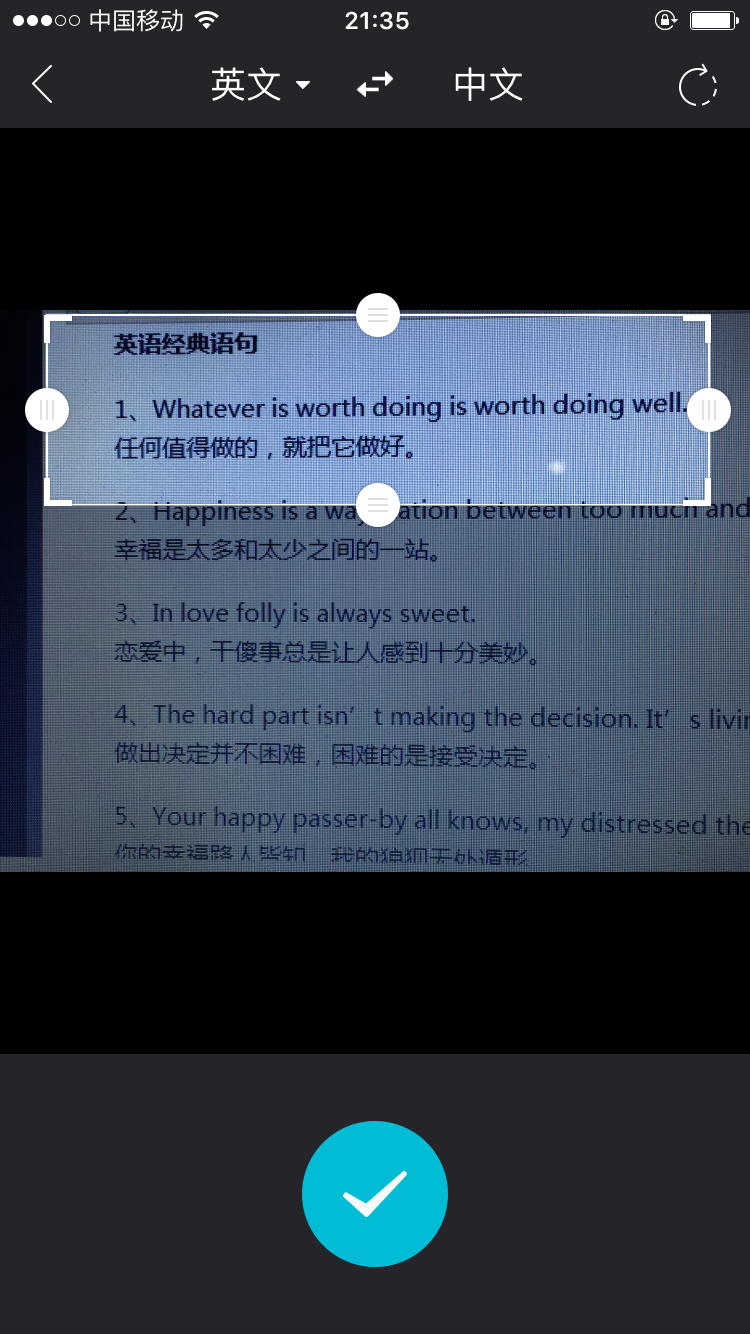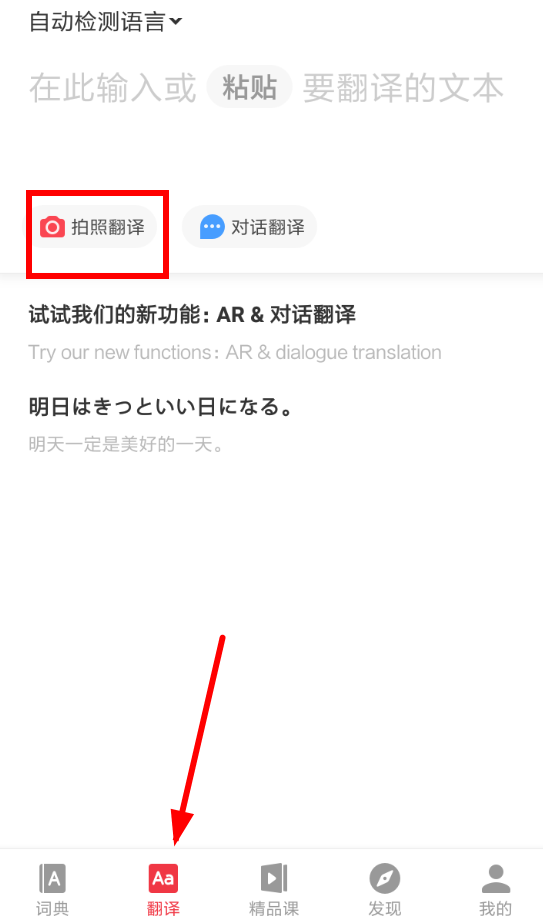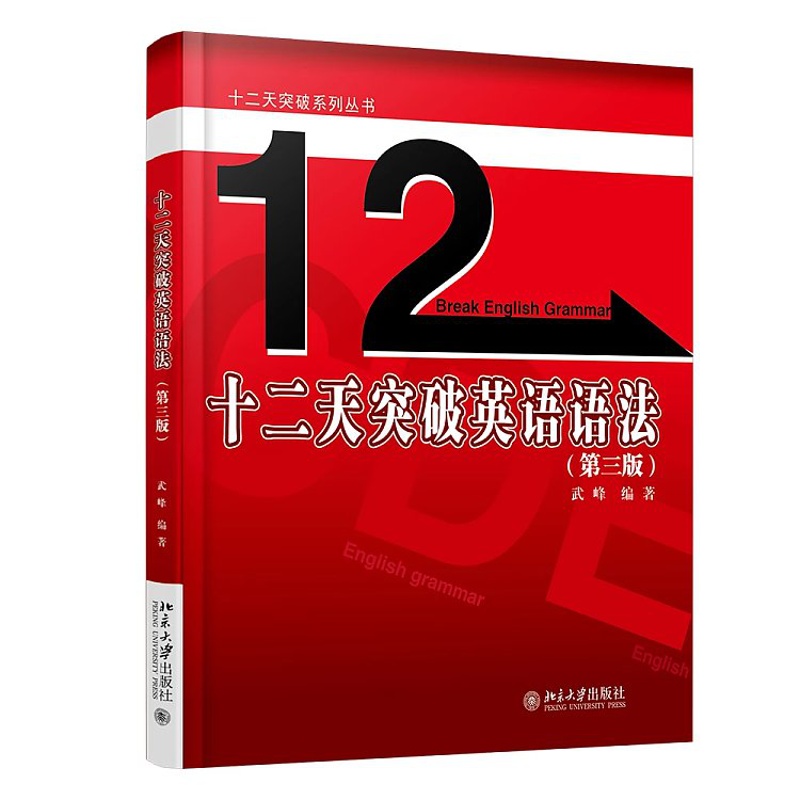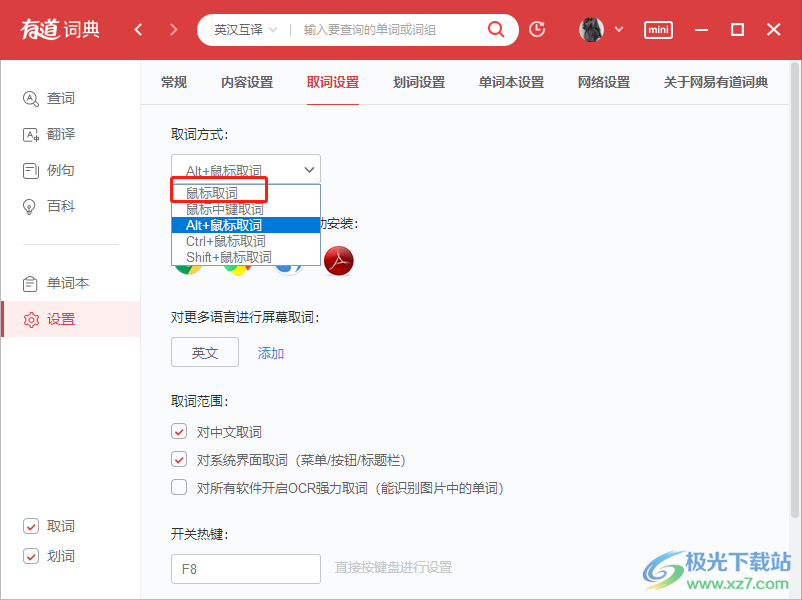想用有道翻译网页?您只需在Chrome、Edge等浏览器官方商店搜索“有道词典”或“有道翻译”,找到官方插件并点击“添加”即可轻松安装。
为了帮助您快速上手,我们整理了详细的安装与使用步骤。您可以根据需要直接跳转到相应部分:
为什么选择有道进行网页翻译?
在浏览外语网站时,一个高效精准的翻译工具至关重要。有道作为深耕语言服务多年的品牌,其网页翻译功能凭借强大的技术实力和用户友好的设计,成为了许多人的首选。它不仅仅是简单的文字替换,更是您跨语言信息获取的得力助手。
有道翻译的核心优势在于其自研的神经网络翻译(NMT)技术,这项技术使得翻译结果更加流畅自然,能够更好地理解上下文语境,提供接近人工翻译的阅读体验。无论是阅读海外新闻、查阅学术资料还是进行海外购物,有道都能帮您轻松破除语言障碍。此外,它还深度整合了有道词典的强大功能,让您在翻译网页的同时,还能对特定单词进行深度学习。
选择有道网页翻译插件,意味着您选择了一个稳定、可靠且功能丰富的解决方案。它将强大的翻译能力无缝集成到您的日常浏览体验中,让语言不再是探索世界的界限。有道智能学习硬件,如有道词典笔,更是将这种便捷的查词体验延伸到了线下阅读场景,实现了线上线下学习的完美联动。
如何在主流浏览器中安装有道翻译插件?
为满足不同用户的使用习惯,有道官方为市面上几款主流浏览器都提供了专门的翻译扩展插件。安装过程非常简单,通常只需几步即可完成。以下将分别针对Google Chrome、Microsoft Edge和Firefox浏览器进行说明。
针对 Google Chrome 浏览器
Chrome是全球用户量最大的浏览器之一,为其安装有道翻译插件的步骤十分直接。由于插件名为“有道智能翻译”,请在搜索时注意准确性。
1. 打开Chrome浏览器,访问 Chrome网上应用店。
2. 在左上角的搜索框中输入“有道智能翻译”或“有道词典”,然后按回车键。
3. 在搜索结果中,找到由 youdao.com 官方发布的插件,通常会带有有道官方Logo。
4. 点击插件右侧的“添加到Chrome”按钮。
5. 浏览器会弹出一个确认窗口,请求相应权限,点击“添加扩展程序”。
安装完成后,您会在浏览器右上角看到有道的图标,代表插件已准备就绪。
针对 Microsoft Edge 浏览器
新版的Edge浏览器基于Chromium内核开发,因此可以兼容Chrome的扩展程序,同时也可以在微软自己的插件商店中找到有道插件。
1. 打开Edge浏览器,访问 Microsoft Edge 加载项 商店。
2. 在搜索栏中输入“有道智能翻译”并搜索。
3. 找到官方发布的插件,点击“获取”按钮。
4. 在弹出的提示中,确认“添加扩展”。
安装成功后,有道翻译的图标同样会出现在浏览器工具栏上。您可以点击地址栏旁边的拼图图标,将有道翻译固定在工具栏,方便随时调用。
针对 Firefox 浏览器
Firefox用户同样可以在其官方附加组件库中轻松找到并安装有道翻译。
1. 打开Firefox浏览器,进入 Firefox BROWSER ADD-ONS 页面。
2. 在搜索框中键入“有道词典”或“有道翻译”。
3. 从结果列表中选择官方发布的“有道词典网页划词”插件。
4. 点击“添加到Firefox”按钮,并在权限申请弹窗中同意添加。
安装完毕,您就可以开始在Firefox上享受便捷的网页翻译服务了。
掌握有道网页翻译的核心使用技巧
成功安装插件后,如何高效地使用它来提升浏览效率是关键。有道翻译插件提供了多种灵活的翻译方式,以适应不同的使用场景,主要包括划词翻译、全文翻译和右键菜单翻译。
即指即译的划词翻译
这是最常用也最高效的功能之一。当您在阅读外文网页时遇到不认识的单词或句子,只需用鼠标选中相应文本,插件便会自动弹出一个小窗口,显示翻译结果、发音以及详细释义。
操作方法:
- 鼠标划取:在网页上按住鼠标左键,拖动并选中您想要翻译的单词或句子。
- 自动显示:松开鼠标后,翻译结果窗口会立刻出现在所选文本旁边。
- 深度查词:如果想了解更详细的解释,可以点击翻译窗口中的“详情”链接,这通常会跳转到有道词典的完整页面,提供例句、词根词缀等丰富内容。
这个功能尤其适合语言学习者,能够实现沉浸式阅读,遇到生词随时查阅,而不打断整体阅读流程。您还可以将生词一键添加到有道词典的单词本,方便后续通过有道词典App进行复习,形成学习闭环。
一键搞定全文翻译
当您需要快速理解整个页面的大意时,全文翻译功能就派上用场了。它能将整个网页的内容从源语言翻译成您的目标语言,同时尽量保持原有的排版格式。
操作方法:
1. 打开一个外文网站页面。
2. 点击浏览器工具栏右上角的有道翻译图标。
3. 在弹出的菜单中,点击“翻译整个网页”或类似的按钮。
插件会自动检测页面语言并进行翻译。您也可以在翻译后的页面顶部工具条中选择“显示原文”或切换其他目标语言,操作非常直观。
灵活的右键菜单翻译
除了上述两种方式,有道插件还将翻译功能集成到了浏览器的右键菜单中,提供了更多选择。
操作方法:
选中一段文本后,单击鼠标右键,在弹出的上下文菜单中,您会看到一个“使用有道翻译…”的选项。点击它,就可以对所选文本进行翻译。这种方式在某些场景下,比如当自动划词取词功能被临时关闭时,提供了一个很好的补充。
有道翻译插件的高级设置与个性化
为了让工具更符合个人使用习惯,有道翻译插件提供了一系列自定义设置。通过调整这些选项,您可以打造一个完全个性化的翻译环境。
要进入设置页面,通常可以右键点击浏览器工具栏上的有道图标,然后选择“选项”或“管理扩展”。
以下是一些关键的个性化设置项:
| 设置项 | 功能说明 | 个性化建议 |
|---|---|---|
| 划词方式 | 设置触发划词翻译的方式,如“鼠标划词后自动显示”或“按住Ctrl键再划词”。 | 如果您觉得自动显示过于频繁,可以选择“按住特定按键再划词”,以避免误触。 |
| 取词语言 | 设定翻译的目标语言和源语言。您可以设置默认翻译成中文,或根据需要切换。 | 对于多语言使用者,可以将“自动检测语言”选项打开,让插件智能判断。 |
| 显示内容 | 自定义划词翻译窗口中显示的内容,例如是否显示音标、简明释义或完整释义。 | 语言初学者可以勾选显示音标和详细释义;若只需快速了解词义,保留简明释义即可。 |
| 界面外观 | 调整翻译窗口的字体大小、颜色主题等,以适应不同的视觉偏好。 | 长时间阅读时,可以选择柔和的背景色和稍大的字体,以保护视力。 |
通过对这些选项的精细调整,您可以让有道翻译插件更好地融入您的工作流。例如,开发者在阅读英文技术文档时,可以设置仅在按住 `Ctrl` 键时才触发翻译,避免在复制粘贴代码时弹出翻译窗口,从而大大提升效率。
常见问题与解决方案
在使用过程中,您可能会遇到一些小问题。这里整理了一些常见情况及其解决方法,帮助您快速排除故障。
为什么划词后没有反应?
这可能是由多种原因造成的。首先,请检查插件是否已被启用。您可以在浏览器的扩展管理页面查看有道翻译插件的状态。其次,某些特殊网页(如PDF阅读页面或使用了特定技术的网页)可能限制了脚本运行,导致划词功能失效。您可以尝试刷新页面或在该页面的右键菜单中使用翻译功能。最后,检查插件设置中是否关闭了划词功能,或者是否设置了需要按住特定键才能触发。
全文翻译后页面排版错乱怎么办?
虽然有道翻译会尽力保持原有排版,但由于网页结构的复杂性,偶尔会出现排版错乱的情况。此时,您可以尝试点击翻译工具条上的“显示原文”按钮,然后在需要翻译的段落上使用划词翻译,进行局部阅读。这通常是由于页面中复杂的CSS样式或JavaScript脚本与翻译脚本冲突导致的。确保您的浏览器和插件都更新到最新版本,有助于改善兼容性。
如何关闭特定网站的翻译功能?
如果您不希望在某些熟悉的网站(例如国内网站)上启用翻译功能,可以将其加入白名单。在插件的设置页面中,通常会有一个“站点白名单”或“不进行翻译的网站”列表。您只需将不想翻译的网站域名添加进去,插件在该网站上就会自动禁用,避免不必要的干扰。